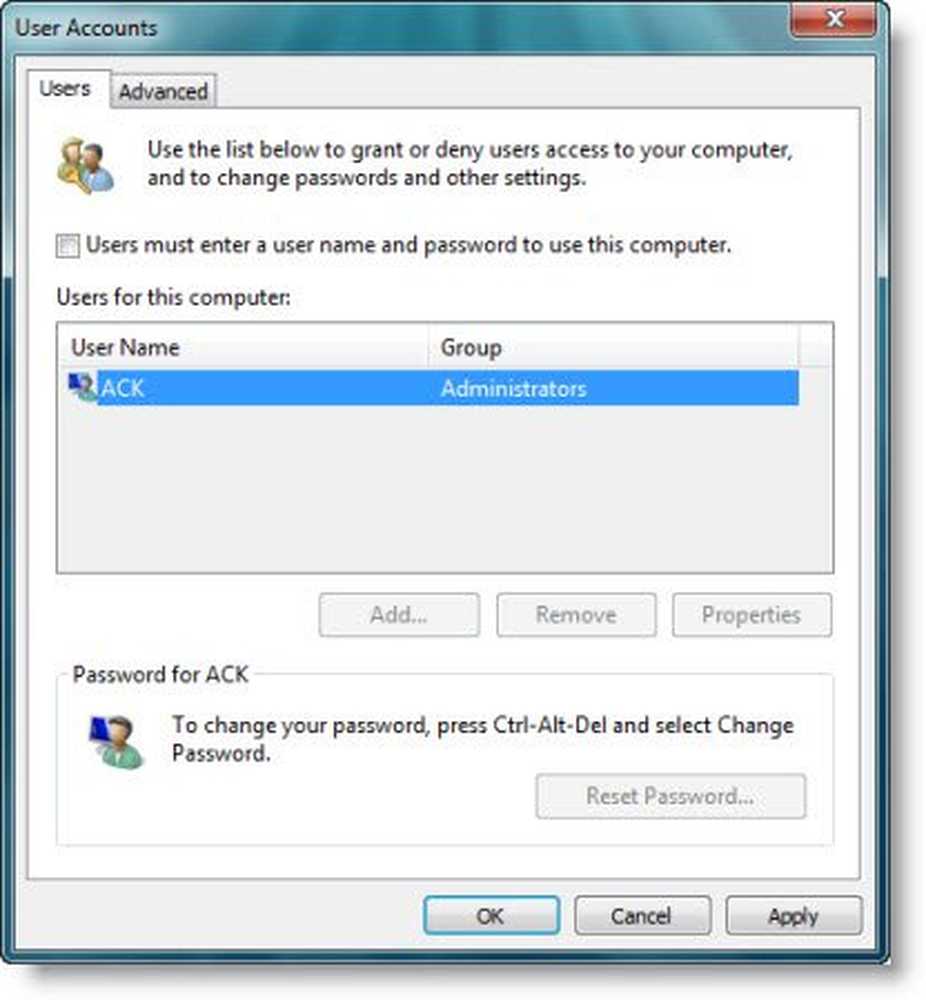Active ClickLock para seleccionar, arrastre elementos sin mantener presionado el botón del mouse

En esta publicación, veremos cómo puede habilitar o activar ClickLock en Windows 10/8/7. Esta función de bloqueo de clic le permitirá resaltar, seleccionar y arrastrar archivos, carpetas y elementos, sin presionar el botón del mouse.
Normalmente, cuando necesitamos hacer esto, mantenemos presionado el botón del mouse y luego seleccionamos los elementos. Pero la configuración del mouse ClickLock incorporado le permite eliminar la parte presionada.
Activar ClickLock en Windows

Para activar el bloqueo de clic, abra el Panel de control y luego haga clic en Mouse para abrir las Propiedades del mouse. Debajo de la pestaña Botones, verás ClickLock.
Selecciona el Activar el bloqueo de clic casilla de verificación Esto le permitirá seleccionar, resaltar o arrastrar elementos sin mantener presionado el botón del mouse. Para empezar, debes presionar brevemente el botón del ratón. Para liberar, puede hacer clic en el botón del ratón. La parte presionada se elimina con.Presionar el botón Configuración le permitirá decidir y ajustar cuánto tiempo necesita presionar el botón del mouse inicialmente antes de que se bloquee su clic. Puede establecer un clic corto o un clic largo.
Una vez que hayas hecho esto, haz clic en Aceptar y en Aplicar..
La forma en que funciona, es, para iniciar la selección, presione y mantenga presionado el botón del mouse por unos 2-3 segundos. Entonces suéltalo. Ahora empieza a seleccionar los archivos. Verás que ya no necesitas mantener presionada la tecla. Una vez que haya terminado de resaltar, puede presionar el botón del mouse una vez para liberar la selección.
Esto puede ser bastante útil si usas el touchpad a menudo. Pero tomará algún tiempo acostumbrarse también. No es algo que a la mayoría le gustaría, pero hay algunos que prefieren usar el mouse de esta manera.